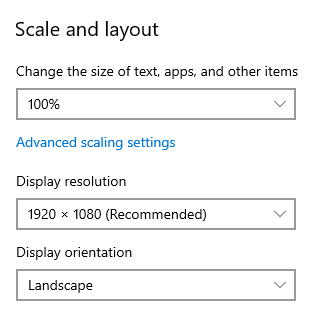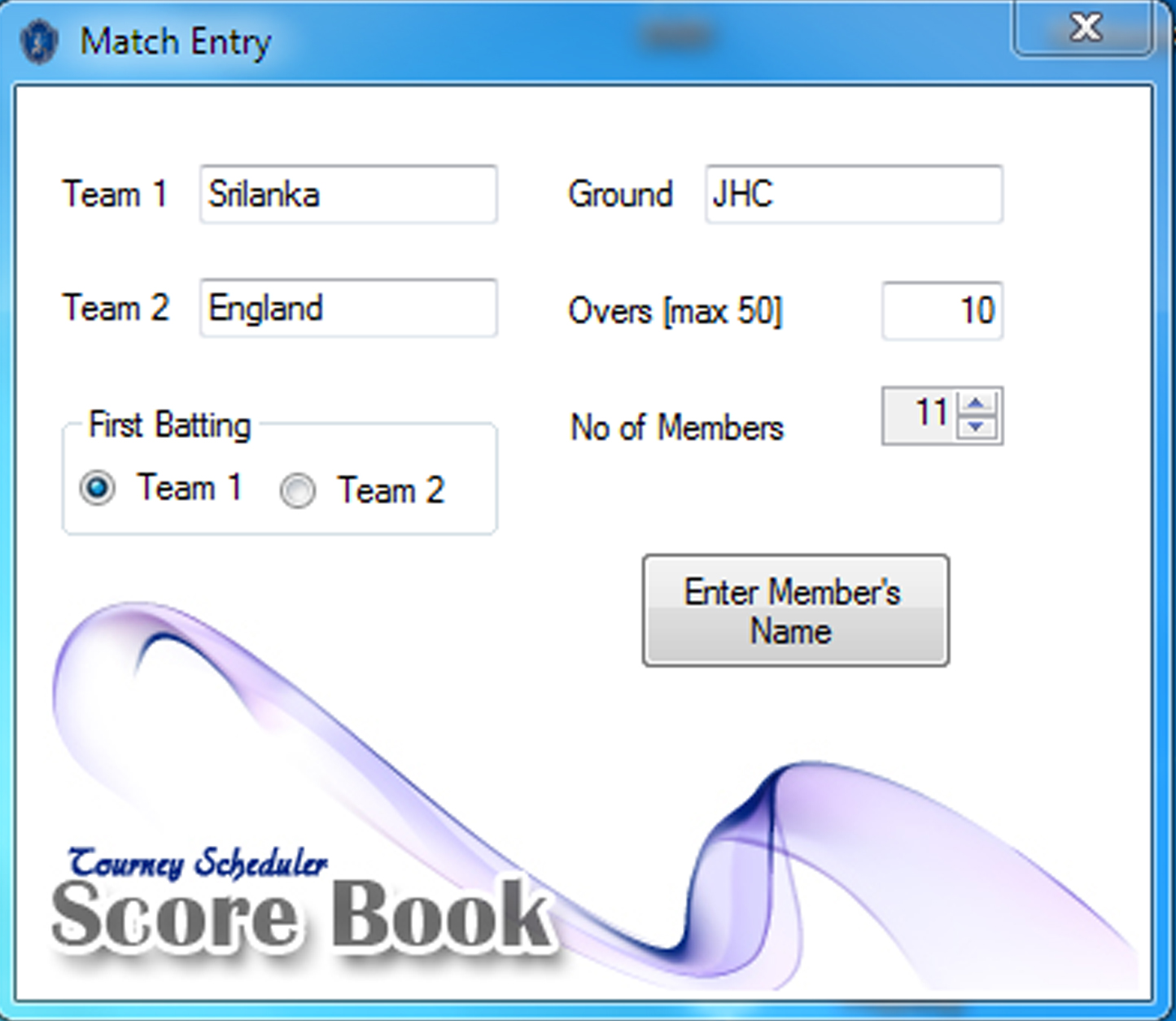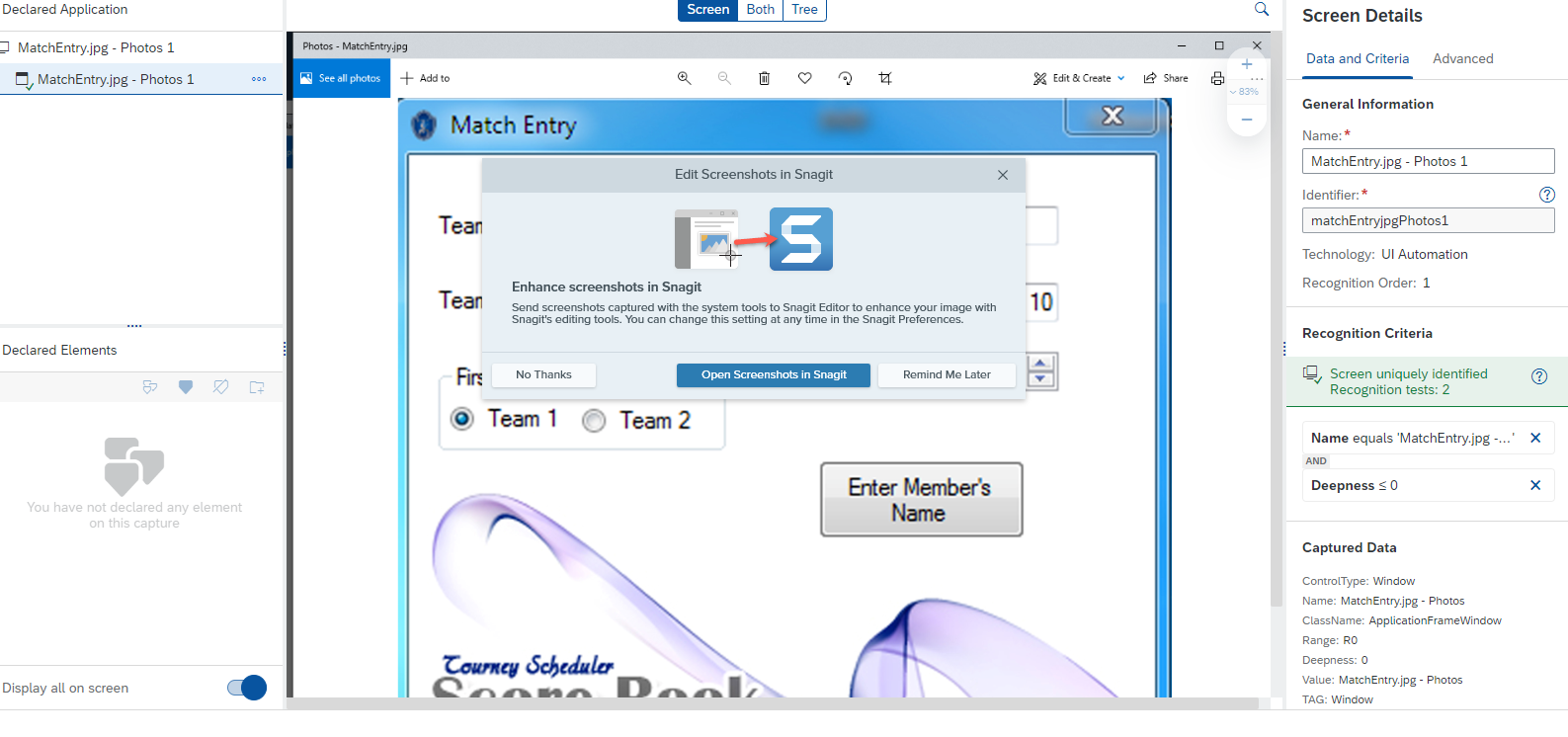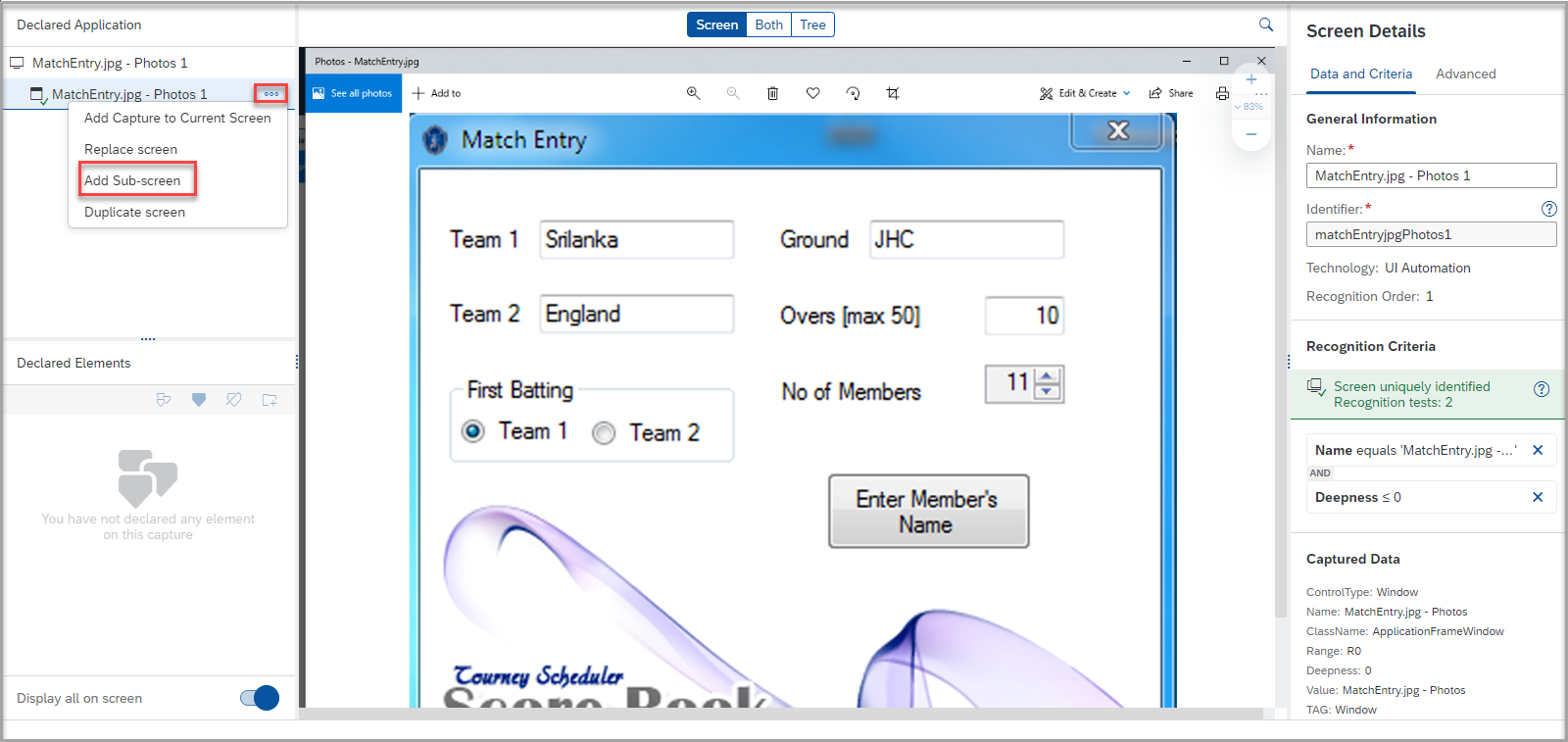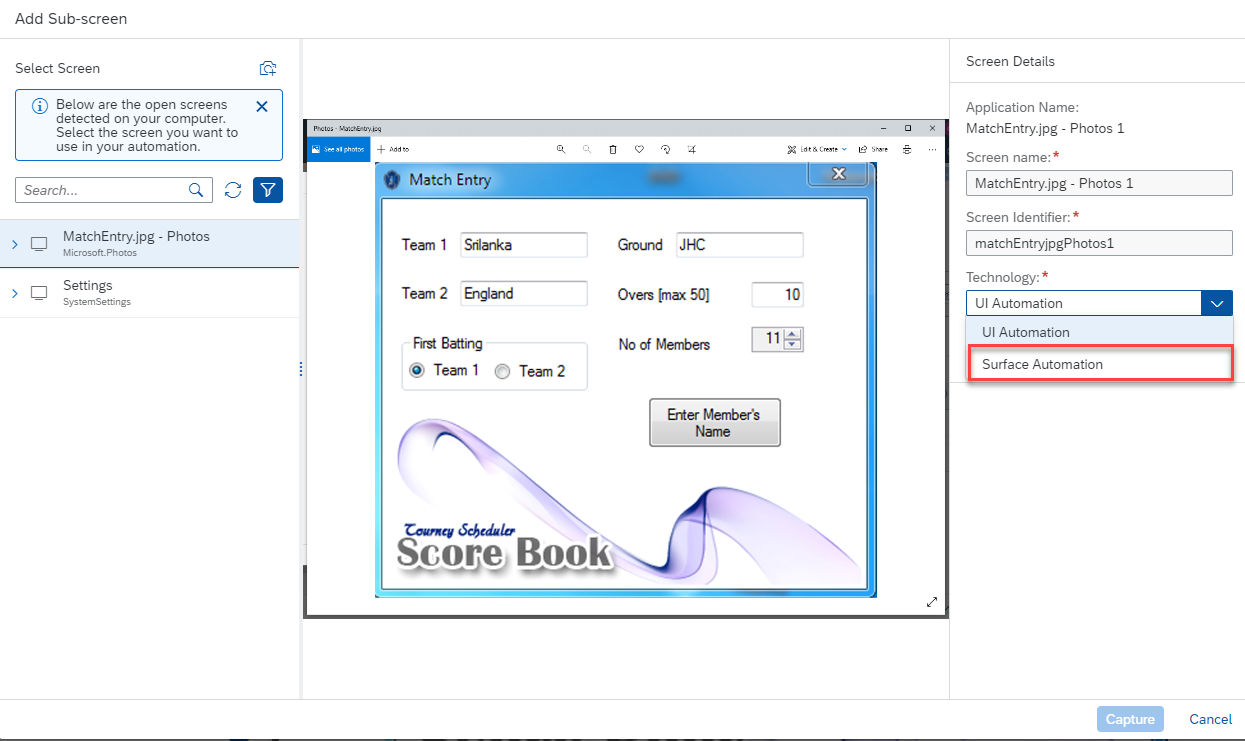Aprende en Comunidad
Avalados por :





¡Acceso SAP S/4HANA desde $100!
Acceso a SAPComo Ler Texto de uma Imagem com Automatização de Superfície: Guia Passo a Passo
- Creado 01/03/2024
- Modificado 01/03/2024
- 54 Vistas
0
Cargando...
Este post do blog explica como ler texto de uma imagem usando automação de superfície.
O que é Automação de Superfície?
Uma técnica que utiliza reconhecimento de imagens e OCR para automatizar interfaces de usuário quando o DOM não está acessível em tempo de execução/design.
É o processo de criar automação com base nas imagens exibidas em uma tela.
É usado como uma alternativa quando os conectores tecnológicos não estão disponíveis.
O Cloud Studio suporta a captura de automação de superfície para a tecnologia de Automação de IU tecnológica.
Versão principal do SDK: 1.18.15 e superior
Versão do Agente de Desktop: 2.0.18 e superior
Configuração da tela em sua máquina: 100%
Vamos pegar a imagem do Marcador e ler o texto dela.
Melhores práticas:
Existem algumas melhores práticas para os usuários seguirem ao extrair texto de imagens:
Capturando a aplicação.
1. Como o Cloud Studio suporta a automação de superfície com a tecnologia de Automação de IU, é necessário capturar a imagem utilizando a Tecnologia de Automação de IU.
A tela é capturada e parece assim
2. Selecionando Automação de Superfície
3. Capturando e Declarando os elementos.
Gostaria de ler o texto do Sri Lanka, portanto, capturo o elemento usando a opção Selecionar Zona e clico em Declarar elemento
Para confirmar se o...
Introdução
O que é Automação de Superfície?
Uma técnica que utiliza reconhecimento de imagens e OCR para automatizar interfaces de usuário quando o DOM não está acessível em tempo de execução/design.
É o processo de criar automação com base nas imagens exibidas em uma tela.
É usado como uma alternativa quando os conectores tecnológicos não estão disponíveis.
O Cloud Studio suporta a captura de automação de superfície para a tecnologia de Automação de IU tecnológica.
Pré-requisitos
Versão principal do SDK: 1.18.15 e superior
Versão do Agente de Desktop: 2.0.18 e superior
Configuração da tela em sua máquina: 100%
Captura e construção de automação para ler texto de uma imagem.
Vamos pegar a imagem do Marcador e ler o texto dela.
Melhores práticas:
Existem algumas melhores práticas para os usuários seguirem ao extrair texto de imagens:
-
Para documentos legíveis por máquina ou digitalizados, a informação pode ser extraída usando Atividades de Extração de Documentos. Para outros documentos:
- Usando modelos pré-definidos (Faturas/Ordem de Compra/Aviso de Pagamento) Consulte a publicação do blog.
- Para documentos personalizados.
- Para todos os documentos não estruturados onde são necessárias operações de texto.
- O texto das imagens que não se enquadram nas categorias anteriores pode ser lido através de Automação de Superfície.
É altamente recomendado usar Automação de Superfície em cenários onde o texto não pode ser lido através de Atividades de Extração de Documentos.
Capturando a aplicação.
1. Como o Cloud Studio suporta a automação de superfície com a tecnologia de Automação de IU, é necessário capturar a imagem utilizando a Tecnologia de Automação de IU.
A tela é capturada e parece assim
2. Selecionando Automação de Superfície
3. Capturando e Declarando os elementos.
Gostaria de ler o texto do Sri Lanka, portanto, capturo o elemento usando a opção Selecionar Zona e clico em Declarar elemento
Para confirmar se o...
Pedro Pascal
Se unió el 07/03/2018
Facebook
Twitter
Pinterest
Telegram
Linkedin
Whatsapp
Sin respuestas
 No hay respuestas para mostrar
Se el primero en responder
No hay respuestas para mostrar
Se el primero en responder
© 2026 Copyright. Todos los derechos reservados.
Desarrollado por Prime Institute
Hola ¿Puedo ayudarte?